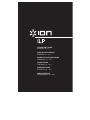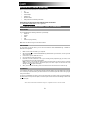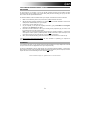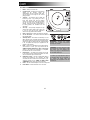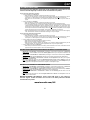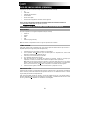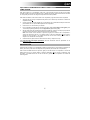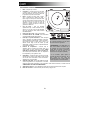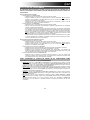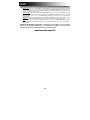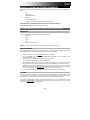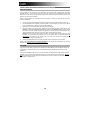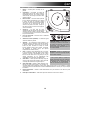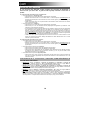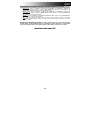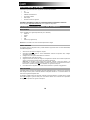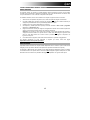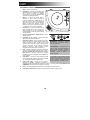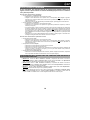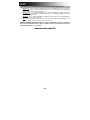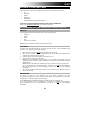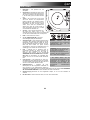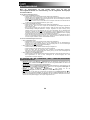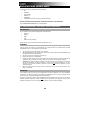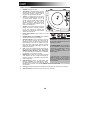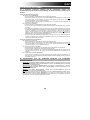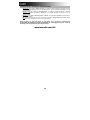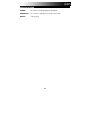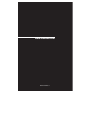iON iLP El manual del propietario
- Categoría
- Placa giratoria
- Tipo
- El manual del propietario
La página se está cargando ...
La página se está cargando ...
La página se está cargando ...
La página se está cargando ...
La página se está cargando ...

6
GUÍA DE INICIO RÁPIDO (ESPAÑOL)
Asegúrese de que todos los elementos abajo indicados estén incluidos en la caja.
• iLP
• Cable USB
• Adaptador de alimentación
• CD de software
• Guía de inicio rápido
• Instrucciones de seguridad e información sobre la garantía
LEA EL FOLLETO DE INSTRUCCIONES DE SEGURIDAD ANTES DE UTILIZAR EL PRODUCTO.
Visite http://www.ionaudio.com para registrar el producto.
CÓMO USAR EL iLP CON SU iPhone, iPad O iPod touch
IMPORTANTE
El iLP es compatible con los siguientes dispositivos iOS (no incluidos):
• iPhone 4S
• iPhone 4
• iPad 2
• iPad
• iPod touch (4ta generación)
Nota: La estación de acoplamiento del iLP no carga un dispositivo iOS conectado.
CÓMO GRABAR
Para grabar música desde su dispositivo iOS, puede usar la aplicación ION EZ Audio & Tape Converter —
disponible para bajar en App Store (Tienda de aplicaciones).
1. Asegúrese de que el iLP no esté conectado a su computadora.
2. Con la aplicación ION EZ Audio & Tape Converter bajada a su dispositivo iOS, conecte este
dispositivo a la estación de acoplamiento de iLP.
3. Conecte el iLP a un tomacorriente y enciéndalo.
4. En su dispositivo iOS, abra EZ Converter.
5. Siga las instrucciones de la pantalla para preparar su grabación. Cuando se le indique que
reproduzca su música, lleve el brazo del iLP sobre el disco para iniciar la reproducción.
Nota: Para escuchar el disco mientras se reproduce, conecte las salidas RCA del iLP a un sistema
estéreo o altavoces alimentados. No
las conecte a entradas de nivel fonográfico —las salidas RCA
del iLP son de nivel de línea y podrían dañar un dispositivo con entradas de nivel fonográfico.
6. Cuando termine de grabar, levante el brazo del iLP del disco y colóquelo en su clip.
REPRODUCCIÓN
Puede escuchar la música en su dispositivo iOS a través de su altavoz interno o de auriculares conectados al
mismo. Para ello, primero debe desconectar su dispositivo iOS de ILP. Las salidas RCA del iLP no emiten
ninguna señal proveniente de su dispositivo iOS.
Para escuchar el disco mientras se reproduce, conecte las salidas RCA del iLP a un sistema estéreo o
altavoces alimentados. No
las conecte a entradas de nivel fonográfico —las salidas RCA del iLP son de nivel
de línea y podrían dañar un dispositivo con entradas de nivel fonográfico.

7
CÓMO USAR EL iLP CON SU COMPUTADORA
CÓMO GRABAR
Para grabar música en su computadora, puede usar el EZ Vinyl/Tape Converter de ION. EZ Vinyl/Tape
Converter guarda conveniente sus grabaciones en su biblioteca de iTunes. Después de terminar de convertir
su vinilo, puede quemarlo en CD o cargarlo en dispositivos de medios portátiles.
Para instalar el software, inserte el CD incluido en su computadora y siga las instrucciones de la pantalla.
1. Asegúrese de que no
haya un dispositivo iOS (iPhone, iPad o iPod touch) conectado a la estación de
acoplamiento del iLP.
2. Con EZ Vinyl/Tape Converter instalado en su computadora, use el cable USB incluido para conectar el
puerto USB del iLP a un puerto USB disponible de su computadora.
3. Conecte el iLP a un tomacorriente y enciéndalo.
4. En su computadora, puede abrir EZ Vinyl/Tape Converter yendo al menú Start All Programs (Inicio
Todos los programas) (Windows) o al menú Applications (Aplicaciones) (Mac).
5. Siga las instrucciones de la pantalla para preparar su grabación. Cuando se le indique que reproduzca
su música, lleve el brazo del iLP sobre el disco para iniciar la reproducción.
Nota: Para escuchar el disco mientras se reproduce, óigalo por los altavoces de su computadora o
conecte las salidas RCA del iLP a un sistema estéreo o altavoces alimentados. No
las conecte a
entradas de nivel fonográfico —las salidas RCA del iLP son de nivel de línea y podrían dañar un
dispositivo con entradas de nivel fonográfico.
6. Cuando termine de grabar, levante el brazo del iLP del disco y colóquelo en su clip.
Visite www.ionaudio.com/computer-optimization
para más información sobre la optimización de su
computadora para audio.
REPRODUCCIÓN
Puede escuchar la música en su computadora a través de su altavoz interno o de auriculares conectados a la
misma. (El iLP no se puede usar como dispositivo de reproducción para el audio de su computadora.)
Para escuchar el disco mientras se reproduce, óigalo por los altavoces de su computadora o conecte las
salidas RCA del iLP a un sistema estéreo o altavoces alimentados. No
las conecte a entradas de nivel
fonográfico —las salidas RCA del iLP son de nivel de línea y podrían dañar un dispositivo con entradas de
nivel fonográfico.

8
CARACTERÍSTICAS
1. Plato – Coloque aquí su disco.
2. Contrapeso – Controla el peso que se aplica
al brazo. Ajuste el contrapeso hasta que el
brazo flote nivelado, con la púa a la altura de
la superficie de reproducción del disco.
3. Brazo – El brazo se puede subir y bajar a
mano o presionando la palanca de subir /
bajar. Tenga en cuenta que es necesario sacar
el brazo de la posición de reposo (sobre el clip
del brazo) para que se active el motor del
giradiscos. Cuando el brazo se coloca de
nuevo en su posición de reposo, el motor del
giradiscos se desactiva.
4. Clip del brazo – Este clip diseñado
especialmente fija el brazo mientras está en
reposo o no se usa. El clip ha sido diseñado
para que permanezca hacia arriba mientras
está desbloqueado.
5. Palanca de subir / bajar – Sube y baja el brazo.
6. Conmutador DE 33 / 45 / 78 RPM* – Este conmutador
controla las RPM del plato del giradiscos.
7. Interruptor de parada automática – Este interruptor
activa y desactiva la parada automática. Cuando la
parada automática está activada, el plato comienza a
girar cuando el brazo se coloca sobre el disco y se
detiene cuando llega al final del mismo. (Si está
desactivada, el plato gira siempre, independientemente
de la posición del brazo.)
8. Estación de acoplamiento – Conecte aquí su
dispositivo iOS (no incluido) para grabar audio en el
mismo desde su vinilo. Consulte la sección CÓMO
USAR EL iLP CON SU iPhone, iPad o iPad touch de
este manual para información sobre los dispositivos
iOS compatibles y cómo grabar en ellos.
9. Salida RCA** – El audio del disco de vinilo que se está
reproduciendo se aplica a esta salida de audio coaxial
de nivel de línea. Esta salida no debe conectarse a
dispositivos de nivel fonográfico.
10. Salida de audio USB – Use el cable USB incluido para
conectar el giradiscos a su computadora. La conexión
USB envía audio desde el giradiscos a su computadora. Para obtener información, consulte la sección
CÓMO USAR EL iLP CON SU COMPUTADORA.
11. Alimentación eléctrica – Use el adaptador incluido para conectarlo al tomacorriente de pared.
12. Botón de encendido – Pulse este botón para encender y apagar el iLP.
IMPORTANTE: Retire la cubierta plástica
de la cápsula (cubierta de la púa) antes
de hacer funcionar el giradiscos.
**ADVERTENCIA: Las salidas RCA son
para nivel de LÍNEA. Conéctelas sólo a
las entradas de nivel de línea (LINE).
Puede dañar el receptor si enchufa un
dispositivo de nivel de línea en una
entrada de nivel fonográfico (PHONO).
Mac/PC
Mac/PC
DC 12V 1A
DC 12V 1A
9
11
12
10
Mac/PC
DC 12V 1A
7
2
7
1
7
3
7
4
7
5
7
6
7
7
7
8
* Si es necesario, puede ajustar la
velocidad del plato del giradiscos. En la
parte inferior de iLP, retire las
almohadillas de goma y apriete o afloje el
tornillo apropiado con un destornillador.

9
SOLUCIÓN DE PROBLEMAS
Si experimenta alguna dificultad, consulte los pasos de solución de problemas que se
indican a continuación, como también el manual de EZ Vinyl/Tape Converter incluido con
este producto.
No oigo ningún audio cuando grabo:
• Si está grabando en un dispositivo iOS:
o Asegúrese de que el iLP esté encendido y que la púa esté sobre el disco.
o Conecte las salidas RCA del iLP a un sistema estéreo o altavoces alimentados. (No
las conecte a
entradas de nivel fonográfico —las salidas RCA del iLP son de nivel de línea y podrían dañar un
dispositivo con entradas de nivel fonográfico.)
o Asegúrese de que el iLP no esté conectado al puerto USB de su computadora y realice un "ciclo de
encendido" del iLP (apáguelo y enciéndalo nuevamente).
• Si está grabando en una computadora:
o Asegúrese de que el iLP esté encendido y que la púa esté sobre el disco.
o Haga que el iLP esté seleccionado como dispositivo de grabación predeterminado de su computadora
(consulte las instrucciones de más abajo).
o Si está escuchando por los altavoces de la computadora, asegúrese de que estos estén seleccionados
como dispositivo de reproducción predeterminado de la misma (consulte las instrucciones de más abajo).
Como alternativa, puede conectar las salidas RCA del iLP a un sistema estéreo o altavoces alimentados.
No
las conecte a entradas de nivel fonográfico —las salidas RCA del iLP son de nivel de línea y podrían
dañar un dispositivo con entradas de nivel fonográfico. (Nota: Las salidas RCA monitorean la señal
proveniente del giradiscos y no la señal proveniente de su computadora.)
o Asegúrese de que no haya un dispositivo iOS conectado a la estación de acoplamiento del iLP y realice
un "ciclo de encendido" del iLP (apáguelo y enciéndalo nuevamente). Asimismo, desconecte y vuelva a
conectar el cable USB entre el iLP y la computadora.
No oigo ningún audio cuando reproduzco la música:
• Si está reproduciendo la música de un vinilo:
o Asegúrese de que el iLP esté encendido y que la púa esté sobre el disco.
o Conecte las salidas RCA del iLP a un sistema estéreo o altavoces alimentados. (No
las conecte a
entradas de nivel fonográfico —las salidas RCA del iLP son de nivel de línea y podrían dañar un
dispositivo con entradas de nivel fonográfico.)
• Si está reproduciendo la música de la computadora:
o Asegúrese de que el volumen del reproductor de música del software esté ajustado a un valor alto.
o Asegúrese de que el volumen de su computadora esté ajustado a un valor alto.
o Asegúrese de que los altavoces de su computadora estén seleccionados como dispositivo de
reproducción predeterminado de la misma (consulte las instrucciones de más abajo). (El iLP no se puede
usar como dispositivo de reproducción para el audio de su computadora.)
• Si está reproduciendo la música de un dispositivo iOS:
o Asegúrese de que el volumen de su dispositivo iOS esté ajustado a un valor alto. (Cuando está
conectado a la estación de acoplamiento del iLP, un dispositivo iOS no reproduce el audio proveniente
de las salidas RCA del iLP o de una computadora conectada.)
CÓMO CONFIGURAR LA TARJETA DE SONIDO DE SU COMPUTADORA COMO
DISPOSITIVO DE REPRODUCCIÓN PREDETERMINADO
• Windows XP: Haga clic en el menú Start Control Panel (Inicio Panel de control (o Settings Control
Panel (Configuración Panel de control) en la vista clásica) Sound and Audio Devices (Dispositivos de
sonido y audio). Haga clic en la pestaña Audio y bajo Sound playback (Reproducción de sonido), seleccione
la tarjeta de sonido de su computadora como dispositivo predeterminado.
• Windows Vista:
Haga clic en el menú Start Control Panel (Inicio Panel de control) (o Settings Control
Panel (Configuración Panel de control) en la vista clásica) Hardware and Sound (Hardware y sonido)
Sound (Sonido). Haga clic en la pestaña Playback (Reproducción) y seleccione la tarjeta de sonido de su
computadora como dispositivo predeterminado.
• Windows 7:
Haga clic en el menú Start Control Panel Sound (Inicio Panel de control Sonido).
Haga clic en la pestaña Playback (Reproducción) y seleccione la tarjeta de sonido de su computadora como
dispositivo predeterminado.
• Mac:
Haga clic en el icono superior izquierdo de la "manzana" y luego en System Preferences Sound
(Preferencias del sistema Sonido). Haga clic en la pestaña Output (Salida). En el menú, seleccione Internal
Speakers (Altavoces internos) si va a usar los altavoces internos de la computadora o Headphones
(Auriculares) si va a usar altavoces o auriculares conectados a la salida para auriculares de 1/8" de la
computadora.

10
CÓMO CONFIGURAR EL iLP COMO DISPOSITIVO DE GRABACIÓN PREDETERMINADO
• Windows XP: Haga clic en el menú Start Control Panel (Inicio Panel de control (o Settings Control
Panel (Configuración Panel de control) en la vista clásica) Sound and Audio Devices (Dispositivos de
sonido y audio). Haga clic en la pestaña Audio y bajo Sound recording (Grabación de sonido), seleccione el
iLP como dispositivo predeterminado.
• Windows Vista:
Haga clic en el menú Start Control Panel (Inicio Panel de control) (o Settings Control
Panel (Configuración Panel de control) en la vista clásica) Hardware and Sound (Hardware y sonido)
Sound (Sonido). Haga clic en la pestaña Recording (Grabación) y seleccione el iLP como dispositivo
predeterminado.
• Windows 7:
Haga clic en el menú Start Control Panel Sound (Inicio Panel de control Sonido).
Haga clic en la pestaña Recording (Grabación) y seleccione el iLP como dispositivo predeterminado.
• Mac:
Haga clic en el icono superior izquierdo de la "manzana" y luego en System Preferences Sound
(Preferencias del sistema Sonido). Haga clic en la pestaña Input (Entrada). En el menú, seleccione el iLP
como dispositivo.
ANTES DE DEVOLVER EL PRODUCTO, comuníquese con Ion Audio o con su vendedor
minorista para solicitar soporte técnico. La información de contacto se encuentra en el
folleto de instrucciones de seguridad incluido con este producto.
www.ionaudio.com/iLP
La página se está cargando ...
La página se está cargando ...
La página se está cargando ...
La página se está cargando ...
La página se está cargando ...
La página se está cargando ...
La página se está cargando ...
La página se está cargando ...
La página se está cargando ...
La página se está cargando ...
La página se está cargando ...
La página se está cargando ...
La página se está cargando ...
La página se está cargando ...
La página se está cargando ...
La página se está cargando ...
La página se está cargando ...
La página se está cargando ...
La página se está cargando ...
La página se está cargando ...
La página se está cargando ...
La página se está cargando ...
Transcripción de documentos
GUÍA DE INICIO RÁPIDO (ESPAÑOL) Asegúrese de que todos los elementos abajo indicados estén incluidos en la caja. • iLP • • • Cable USB Adaptador de alimentación CD de software • • Guía de inicio rápido Instrucciones de seguridad e información sobre la garantía LEA EL FOLLETO DE INSTRUCCIONES DE SEGURIDAD ANTES DE UTILIZAR EL PRODUCTO. Visite http://www.ionaudio.com para registrar el producto. CÓMO USAR EL iLP CON SU iPhone, iPad O iPod touch IMPORTANTE El iLP es compatible con los siguientes dispositivos iOS (no incluidos): • iPhone 4S • • • iPhone 4 iPad 2 iPad • iPod touch (4ta generación) Nota: La estación de acoplamiento del iLP no carga un dispositivo iOS conectado. CÓMO GRABAR Para grabar música desde su dispositivo iOS, puede usar la aplicación ION EZ Audio & Tape Converter — disponible para bajar en App Store (Tienda de aplicaciones). 1. 2. 3. 4. 5. 6. Asegúrese de que el iLP no esté conectado a su computadora. Con la aplicación ION EZ Audio & Tape Converter bajada a su dispositivo iOS, conecte este dispositivo a la estación de acoplamiento de iLP. Conecte el iLP a un tomacorriente y enciéndalo. En su dispositivo iOS, abra EZ Converter. Siga las instrucciones de la pantalla para preparar su grabación. Cuando se le indique que reproduzca su música, lleve el brazo del iLP sobre el disco para iniciar la reproducción. Nota: Para escuchar el disco mientras se reproduce, conecte las salidas RCA del iLP a un sistema estéreo o altavoces alimentados. No las conecte a entradas de nivel fonográfico —las salidas RCA del iLP son de nivel de línea y podrían dañar un dispositivo con entradas de nivel fonográfico. Cuando termine de grabar, levante el brazo del iLP del disco y colóquelo en su clip. REPRODUCCIÓN Puede escuchar la música en su dispositivo iOS a través de su altavoz interno o de auriculares conectados al mismo. Para ello, primero debe desconectar su dispositivo iOS de ILP. Las salidas RCA del iLP no emiten ninguna señal proveniente de su dispositivo iOS. Para escuchar el disco mientras se reproduce, conecte las salidas RCA del iLP a un sistema estéreo o altavoces alimentados. No las conecte a entradas de nivel fonográfico —las salidas RCA del iLP son de nivel de línea y podrían dañar un dispositivo con entradas de nivel fonográfico. 6 CÓMO USAR EL iLP CON SU COMPUTADORA CÓMO GRABAR Para grabar música en su computadora, puede usar el EZ Vinyl/Tape Converter de ION. EZ Vinyl/Tape Converter guarda conveniente sus grabaciones en su biblioteca de iTunes. Después de terminar de convertir su vinilo, puede quemarlo en CD o cargarlo en dispositivos de medios portátiles. Para instalar el software, inserte el CD incluido en su computadora y siga las instrucciones de la pantalla. 1. Asegúrese de que no haya un dispositivo iOS (iPhone, iPad o iPod touch) conectado a la estación de acoplamiento del iLP. 2. Con EZ Vinyl/Tape Converter instalado en su computadora, use el cable USB incluido para conectar el puerto USB del iLP a un puerto USB disponible de su computadora. 3. Conecte el iLP a un tomacorriente y enciéndalo. 4. En su computadora, puede abrir EZ Vinyl/Tape Converter yendo al menú Start All Programs (Inicio Todos los programas) (Windows) o al menú Applications (Aplicaciones) (Mac). 5. Siga las instrucciones de la pantalla para preparar su grabación. Cuando se le indique que reproduzca su música, lleve el brazo del iLP sobre el disco para iniciar la reproducción. Nota: Para escuchar el disco mientras se reproduce, óigalo por los altavoces de su computadora o conecte las salidas RCA del iLP a un sistema estéreo o altavoces alimentados. No las conecte a entradas de nivel fonográfico —las salidas RCA del iLP son de nivel de línea y podrían dañar un dispositivo con entradas de nivel fonográfico. 6. Cuando termine de grabar, levante el brazo del iLP del disco y colóquelo en su clip. Visite www.ionaudio.com/computer-optimization para más información sobre la optimización de su computadora para audio. REPRODUCCIÓN Puede escuchar la música en su computadora a través de su altavoz interno o de auriculares conectados a la misma. (El iLP no se puede usar como dispositivo de reproducción para el audio de su computadora.) Para escuchar el disco mientras se reproduce, óigalo por los altavoces de su computadora o conecte las salidas RCA del iLP a un sistema estéreo o altavoces alimentados. No las conecte a entradas de nivel fonográfico —las salidas RCA del iLP son de nivel de línea y podrían dañar un dispositivo con entradas de nivel fonográfico. 7 DC 12V 1A CARACTERÍSTICAS 1. Plato – Coloque aquí su disco. 2. Contrapeso – Controla el peso que se aplica al brazo. Ajuste el contrapeso hasta que el brazo flote nivelado, con la púa a la altura de la superficie de reproducción del disco. 3. Brazo – El brazo se puede subir y bajar a mano o presionando la palanca de subir / bajar. Tenga en cuenta que es necesario sacar el brazo de la posición de reposo (sobre el clip del brazo) para que se active el motor del giradiscos. Cuando el brazo se coloca de nuevo en su posición de reposo, el motor del giradiscos se desactiva. 4. Mac/PC 2 7 4 7 Clip del brazo – Este clip diseñado especialmente fija el brazo mientras está en reposo o no se usa. El clip ha sido diseñado para que permanezca hacia arriba mientras está desbloqueado. 5 7 6 7 7 8 7 5. Palanca de subir / bajar – Sube y baja el brazo. 6. Conmutador DE 33 / 45 / 78 RPM* – Este conmutador controla las RPM del plato del giradiscos. 7. Interruptor de parada automática – Este interruptor activa y desactiva la parada automática. Cuando la parada automática está activada, el plato comienza a girar cuando el brazo se coloca sobre el disco y se detiene cuando llega al final del mismo. (Si está desactivada, el plato gira siempre, independientemente de la posición del brazo.) 8. 3 7 1 7 Estación de acoplamiento – Conecte aquí su dispositivo iOS (no incluido) para grabar audio en el mismo desde su vinilo. Consulte la sección CÓMO USAR EL iLP CON SU iPhone, iPad o iPad touch de este manual para información sobre los dispositivos iOS compatibles y cómo grabar en ellos. 9 DC 12V 1A 10 11 Mac/PC 12 IMPORTANTE: Retire la cubierta plástica de la cápsula (cubierta de la púa) antes de hacer funcionar el giradiscos. **ADVERTENCIA: Las salidas RCA son para nivel de LÍNEA. Conéctelas sólo a las entradas de nivel de línea (LINE). Puede dañar el receptor si enchufa un dispositivo de nivel de línea en una entrada de nivel fonográfico (PHONO). * Si es necesario, puede ajustar la velocidad del plato del giradiscos. En la parte inferior de iLP, retire las almohadillas de goma y apriete o afloje el tornillo apropiado con un destornillador. 9. Salida RCA** – El audio del disco de vinilo que se está reproduciendo se aplica a esta salida de audio coaxial de nivel de línea. Esta salida no debe conectarse a dispositivos de nivel fonográfico. 10. Salida de audio USB – Use el cable USB incluido para conectar el giradiscos a su computadora. La conexión USB envía audio desde el giradiscos a su computadora. Para obtener información, consulte la sección CÓMO USAR EL iLP CON SU COMPUTADORA. 11. Alimentación eléctrica – Use el adaptador incluido para conectarlo al tomacorriente de pared. 12. Botón de encendido – Pulse este botón para encender y apagar el iLP. 8 SOLUCIÓN DE PROBLEMAS Si experimenta alguna dificultad, consulte los pasos de solución de problemas que se indican a continuación, como también el manual de EZ Vinyl/Tape Converter incluido con este producto. No oigo ningún audio cuando grabo: • Si está grabando en un dispositivo iOS: o Asegúrese de que el iLP esté encendido y que la púa esté sobre el disco. o Conecte las salidas RCA del iLP a un sistema estéreo o altavoces alimentados. (No las conecte a entradas de nivel fonográfico —las salidas RCA del iLP son de nivel de línea y podrían dañar un dispositivo con entradas de nivel fonográfico.) o Asegúrese de que el iLP no esté conectado al puerto USB de su computadora y realice un "ciclo de encendido" del iLP (apáguelo y enciéndalo nuevamente). • Si está grabando en una computadora: o Asegúrese de que el iLP esté encendido y que la púa esté sobre el disco. o Haga que el iLP esté seleccionado como dispositivo de grabación predeterminado de su computadora (consulte las instrucciones de más abajo). o Si está escuchando por los altavoces de la computadora, asegúrese de que estos estén seleccionados como dispositivo de reproducción predeterminado de la misma (consulte las instrucciones de más abajo). Como alternativa, puede conectar las salidas RCA del iLP a un sistema estéreo o altavoces alimentados. No las conecte a entradas de nivel fonográfico —las salidas RCA del iLP son de nivel de línea y podrían dañar un dispositivo con entradas de nivel fonográfico. (Nota: Las salidas RCA monitorean la señal proveniente del giradiscos y no la señal proveniente de su computadora.) o Asegúrese de que no haya un dispositivo iOS conectado a la estación de acoplamiento del iLP y realice un "ciclo de encendido" del iLP (apáguelo y enciéndalo nuevamente). Asimismo, desconecte y vuelva a conectar el cable USB entre el iLP y la computadora. No oigo ningún audio cuando reproduzco la música: • Si está reproduciendo la música de un vinilo: o Asegúrese de que el iLP esté encendido y que la púa esté sobre el disco. o Conecte las salidas RCA del iLP a un sistema estéreo o altavoces alimentados. (No las conecte a entradas de nivel fonográfico —las salidas RCA del iLP son de nivel de línea y podrían dañar un dispositivo con entradas de nivel fonográfico.) • Si está reproduciendo la música de la computadora: o Asegúrese de que el volumen del reproductor de música del software esté ajustado a un valor alto. o Asegúrese de que el volumen de su computadora esté ajustado a un valor alto. o Asegúrese de que los altavoces de su computadora estén seleccionados como dispositivo de reproducción predeterminado de la misma (consulte las instrucciones de más abajo). (El iLP no se puede usar como dispositivo de reproducción para el audio de su computadora.) • Si está reproduciendo la música de un dispositivo iOS: o Asegúrese de que el volumen de su dispositivo iOS esté ajustado a un valor alto. (Cuando está conectado a la estación de acoplamiento del iLP, un dispositivo iOS no reproduce el audio proveniente de las salidas RCA del iLP o de una computadora conectada.) CÓMO CONFIGURAR LA TARJETA DE SONIDO DE SU COMPUTADORA COMO DISPOSITIVO DE REPRODUCCIÓN PREDETERMINADO • Windows XP: Haga clic en el menú Start Control Panel (Inicio Panel de control (o Settings Control Panel (Configuración Panel de control) en la vista clásica) Sound and Audio Devices (Dispositivos de sonido y audio). Haga clic en la pestaña Audio y bajo Sound playback (Reproducción de sonido), seleccione la tarjeta de sonido de su computadora como dispositivo predeterminado. • Windows Vista: Haga clic en el menú Start Control Panel (Inicio Panel de control) (o Settings Control Panel (Configuración Panel de control) en la vista clásica) Hardware and Sound (Hardware y sonido) Sound (Sonido). Haga clic en la pestaña Playback (Reproducción) y seleccione la tarjeta de sonido de su computadora como dispositivo predeterminado. Control Panel Sound (Inicio Panel de control Sonido). • Windows 7: Haga clic en el menú Start Haga clic en la pestaña Playback (Reproducción) y seleccione la tarjeta de sonido de su computadora como dispositivo predeterminado. Sound • Mac: Haga clic en el icono superior izquierdo de la "manzana" y luego en System Preferences (Preferencias del sistema Sonido). Haga clic en la pestaña Output (Salida). En el menú, seleccione Internal Speakers (Altavoces internos) si va a usar los altavoces internos de la computadora o Headphones (Auriculares) si va a usar altavoces o auriculares conectados a la salida para auriculares de 1/8" de la computadora. 9 CÓMO CONFIGURAR EL iLP COMO DISPOSITIVO DE GRABACIÓN PREDETERMINADO • Windows XP: Haga clic en el menú Start Control Panel (Inicio Panel de control (o Settings Control Panel (Configuración Panel de control) en la vista clásica) Sound and Audio Devices (Dispositivos de sonido y audio). Haga clic en la pestaña Audio y bajo Sound recording (Grabación de sonido), seleccione el iLP como dispositivo predeterminado. • Windows Vista: Haga clic en el menú Start Control Panel (Inicio Panel de control) (o Settings Control Panel (Configuración Panel de control) en la vista clásica) Hardware and Sound (Hardware y sonido) Sound (Sonido). Haga clic en la pestaña Recording (Grabación) y seleccione el iLP como dispositivo predeterminado. Control Panel Sound (Inicio Panel de control Sonido). • Windows 7: Haga clic en el menú Start Haga clic en la pestaña Recording (Grabación) y seleccione el iLP como dispositivo predeterminado. • Mac: Haga clic en el icono superior izquierdo de la "manzana" y luego en System Preferences Sound (Preferencias del sistema Sonido). Haga clic en la pestaña Input (Entrada). En el menú, seleccione el iLP como dispositivo. ANTES DE DEVOLVER EL PRODUCTO, comuníquese con Ion Audio o con su vendedor minorista para solicitar soporte técnico. La información de contacto se encuentra en el folleto de instrucciones de seguridad incluido con este producto. www.ionaudio.com/iLP 10-
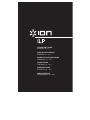 1
1
-
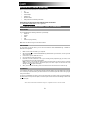 2
2
-
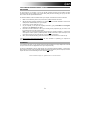 3
3
-
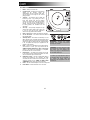 4
4
-
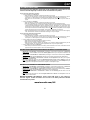 5
5
-
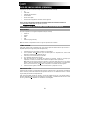 6
6
-
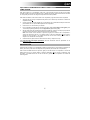 7
7
-
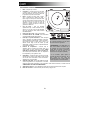 8
8
-
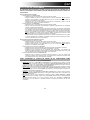 9
9
-
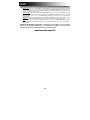 10
10
-
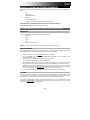 11
11
-
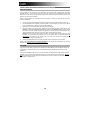 12
12
-
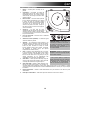 13
13
-
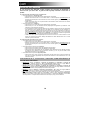 14
14
-
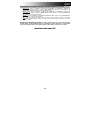 15
15
-
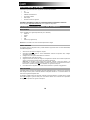 16
16
-
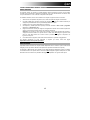 17
17
-
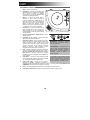 18
18
-
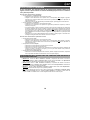 19
19
-
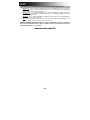 20
20
-
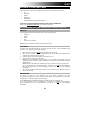 21
21
-
 22
22
-
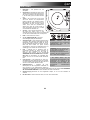 23
23
-
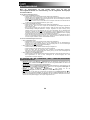 24
24
-
 25
25
-
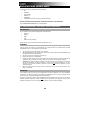 26
26
-
 27
27
-
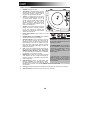 28
28
-
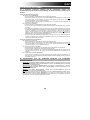 29
29
-
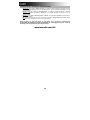 30
30
-
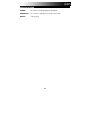 31
31
-
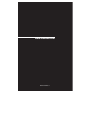 32
32
iON iLP El manual del propietario
- Categoría
- Placa giratoria
- Tipo
- El manual del propietario
En otros idiomas
- français: iON iLP Le manuel du propriétaire
- italiano: iON iLP Manuale del proprietario
- English: iON iLP Owner's manual
- Deutsch: iON iLP Bedienungsanleitung
- Nederlands: iON iLP de handleiding
Documentos relacionados
-
iON iLP Guía de inicio rápido
-
iON iLP El manual del propietario
-
iON QUICK PLAY LP El manual del propietario
-
iON IPROFILE Manual de usuario
-
iON IPROFILE Manual de usuario
-
iON QUICKPLAY LP El manual del propietario
-
iON QUICK PLAY FLASH El manual del propietario
-
iON Retro Rocker Manual de usuario
-
iON Pure LP El manual del propietario
-
iON Vinyl Motion Guía de inicio rápido